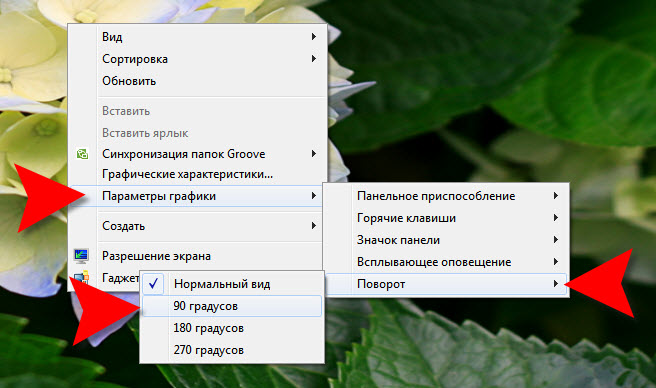Инструкция
1
Если в ноутбуке установлена операционная система Windows Vista или Windows 7, то по щелчку правой кнопкой мышки на свободном от открытых окон и ярлыков пространстве рабочего стола вы можете открыть контекстное меню, в котором присутствует пункт «Разрешение экрана». Выбором этого пункта запускается диалоговое окно изменения настроек дисплея.
2
Нужная опция поворота экрана помещена в выпадающий список у надписи «Ориентация» - раскройте его и выберите устраивающую вас ориентацию из четырех возможных вариантов поворота изображения на дисплее. Затем нажмите кнопку «OK».
3
В этих операционных системах есть и еще более короткий способ повернуть изображение на экране. Чтобы ним воспользоваться в том же контекстном меню, открываемом щелчком правой кнопки мыши по рабочему столу, надо навести курсор на раздел «Параметры графики». Среди подразделов, которые при этом станут видны, есть «Поворот» - наведите курсор на него. Так вы получите доступ к четырем вариантам изменения ориентации изображения экрана на мониторе. Выберите нужный вам вариант.
4
Если в ноутбуке установлена ОС Windows XP, то способ поворота изображения на экране зависит от типа установленной видеокарты. Например, если это одна из модификаций семейства NVIDIA, то в открывающемся по щелчку правой кнопки мыши на свободном пространстве рабочего стола меню будет присутствовать пункт «Панель управления NVIDIA». Выбрав его, и этим открыв панель, щелкните в списке задач, помещенном слева, «Поворот дисплея». Так вы получите доступ к списку из четырех стандартных вариантов ориентации - поставьте отметку у того пункта, который вам нужен, и закройте окно панели NVIDIA.
5
И в Windows XP тоже есть альтернативный вариант - в трее рабочего стола нужно разыскать иконку видеокарты и щелкнуть правой кнопкой мыши. Если это видеокарта NVIDIA то, в контекстном меню будет раздел с названием «Параметры вращения». При наведении на него курсора появляется список из тех же четырех вариантов поворота изображения на экране монитора - выберите нужный вам пункт.